新生大讲堂的课程系统,可以非常方便的使用直播功能。
桌面端(Windows / MacBook)
准备桌面端的直播工具:OBS 官网下载
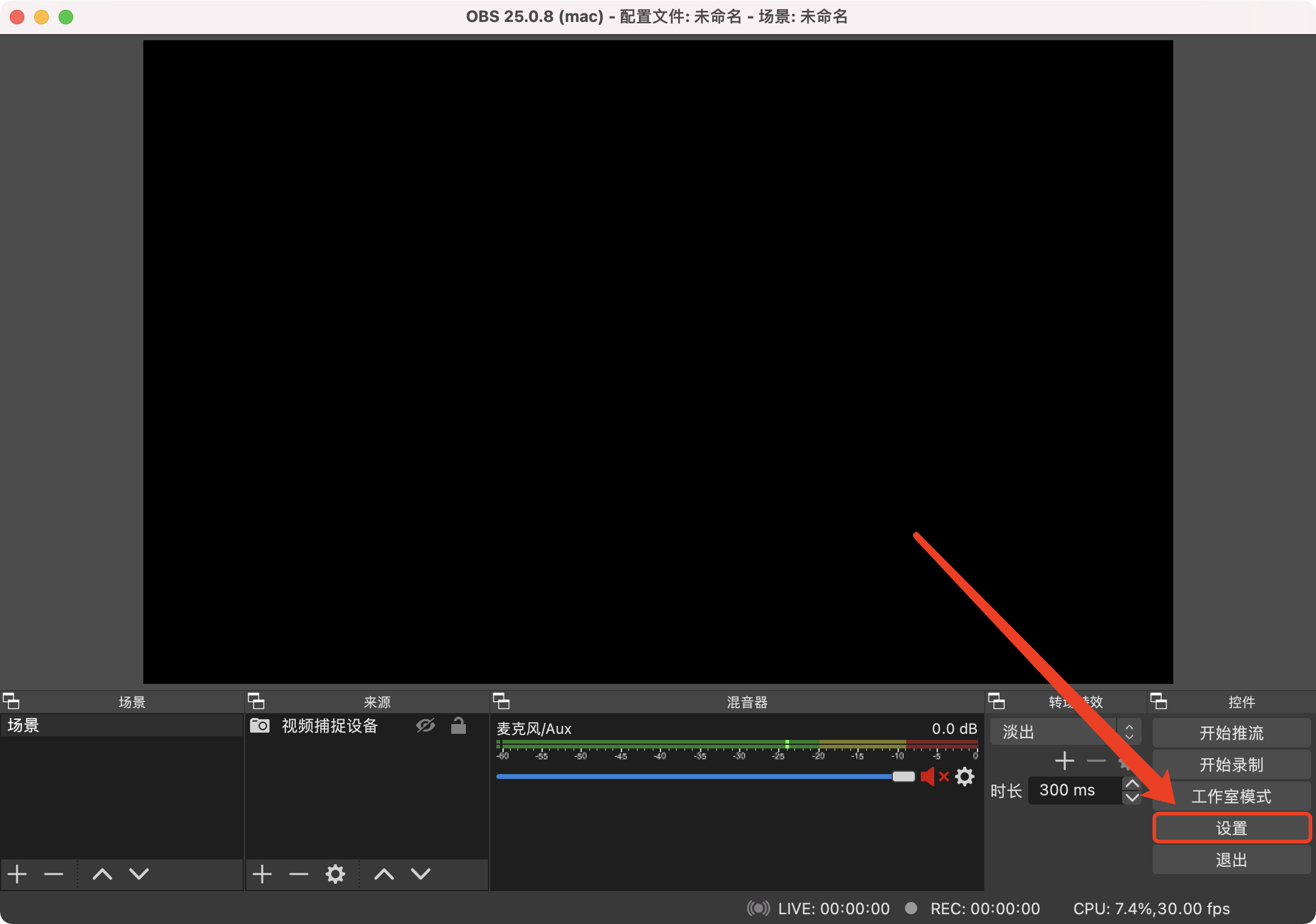
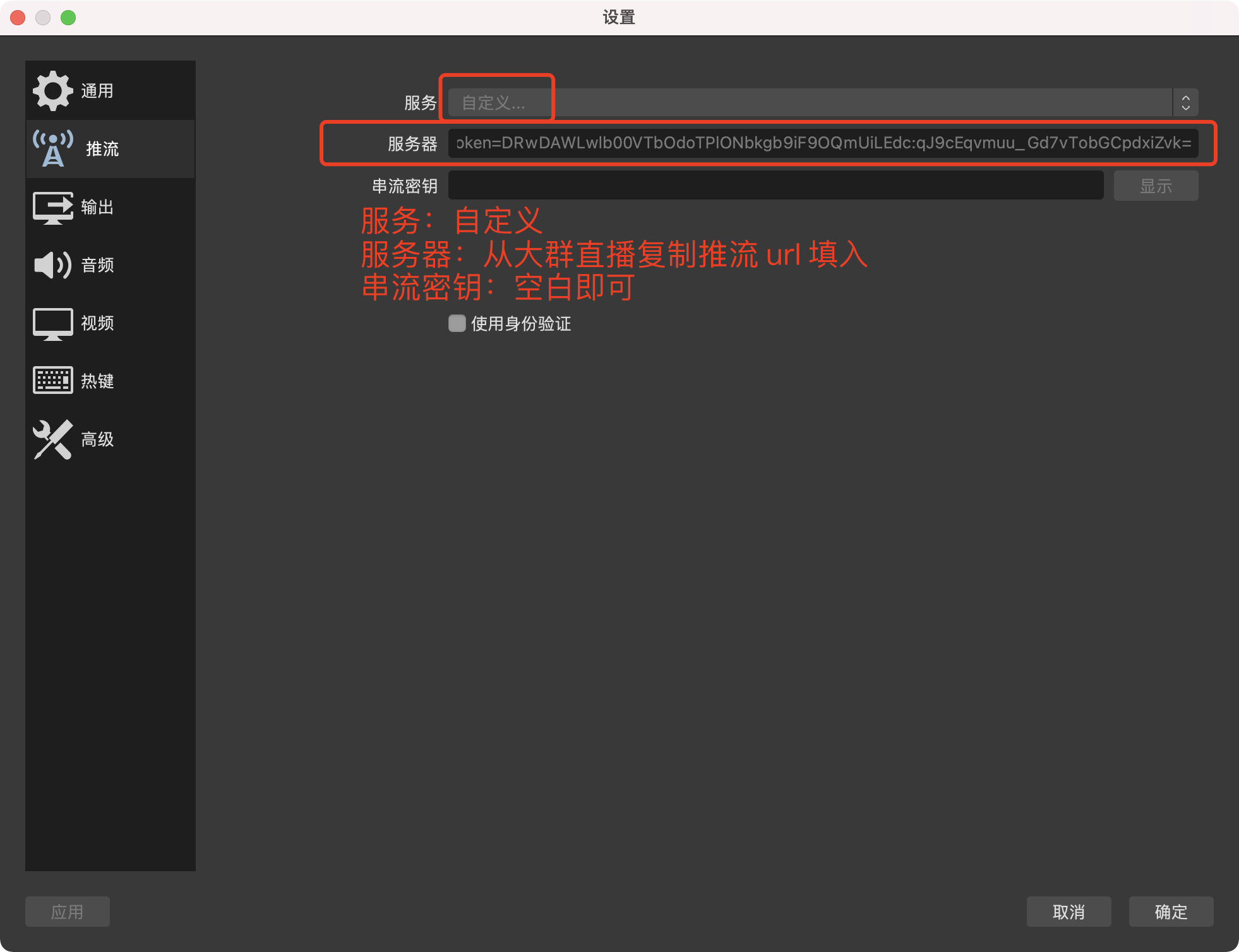
上图的这个推流 url 如何获取呢?往下看。
进入管理员面板,进行以下操作:
- 将群模式切换为视频直播模式;
- 根据自身需求设置是否公开/收费,开启推流;
- 获取直播推流 URL 并复制填入推流设置;
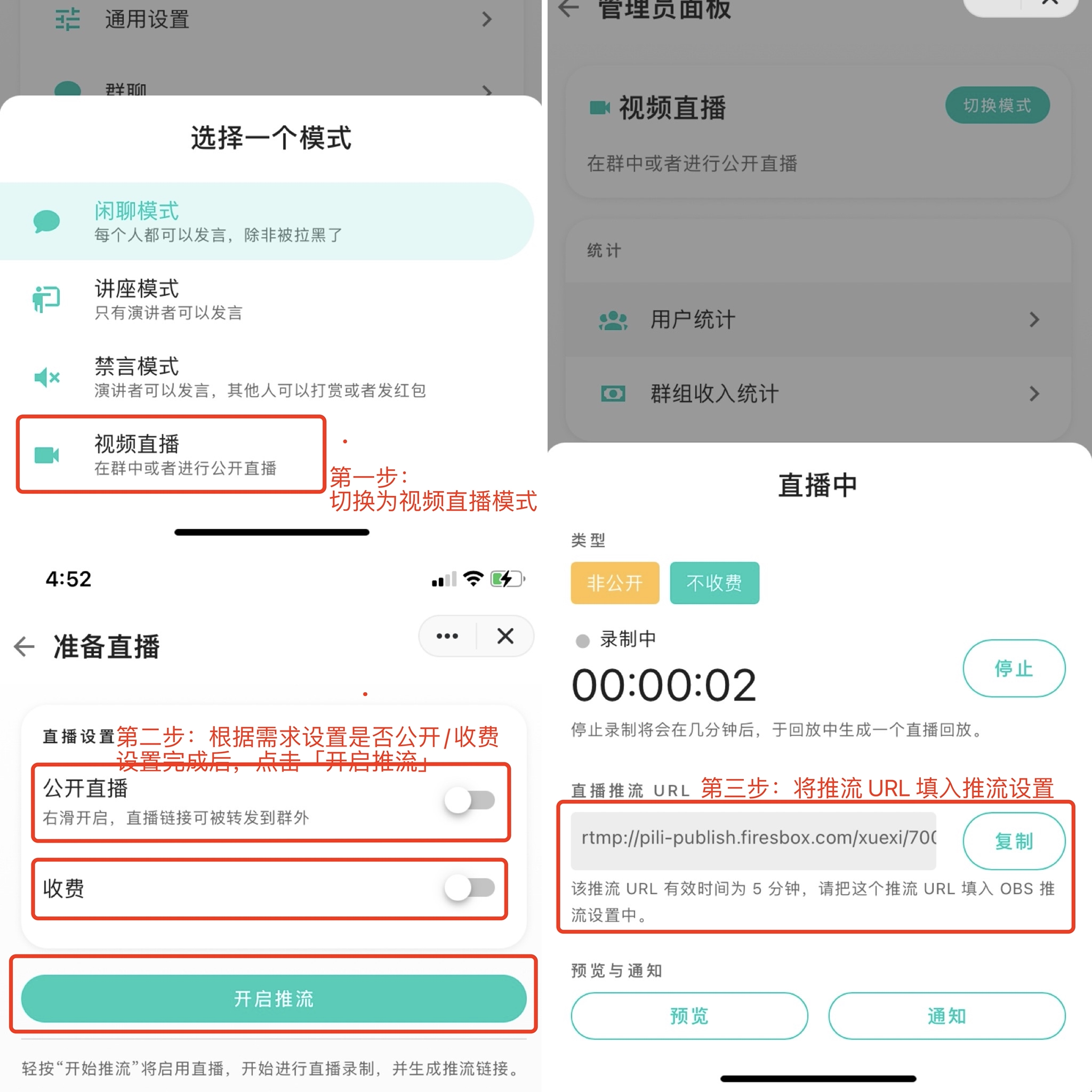
按照上述的方式填好链接,保存。
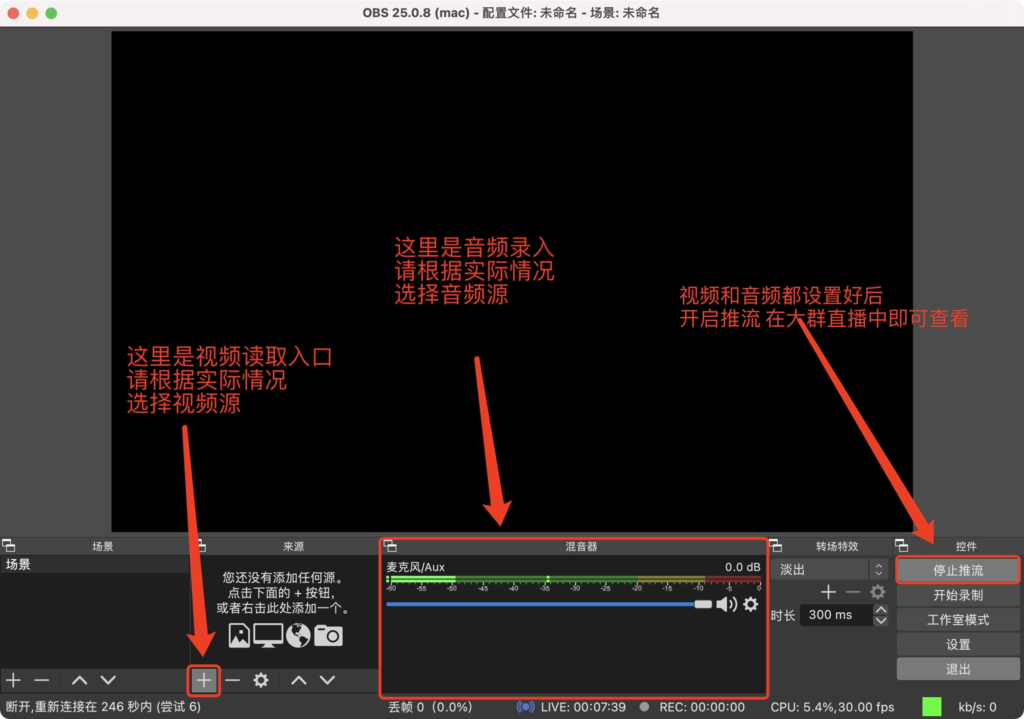
按上图所示,在设置好推流链接后,分别调试视频、音频,点击开始推流,大群就开始直播啦!
苹果手机( iOS 系统)
使用该功能之前,现在手机上下载一个app:易推流。
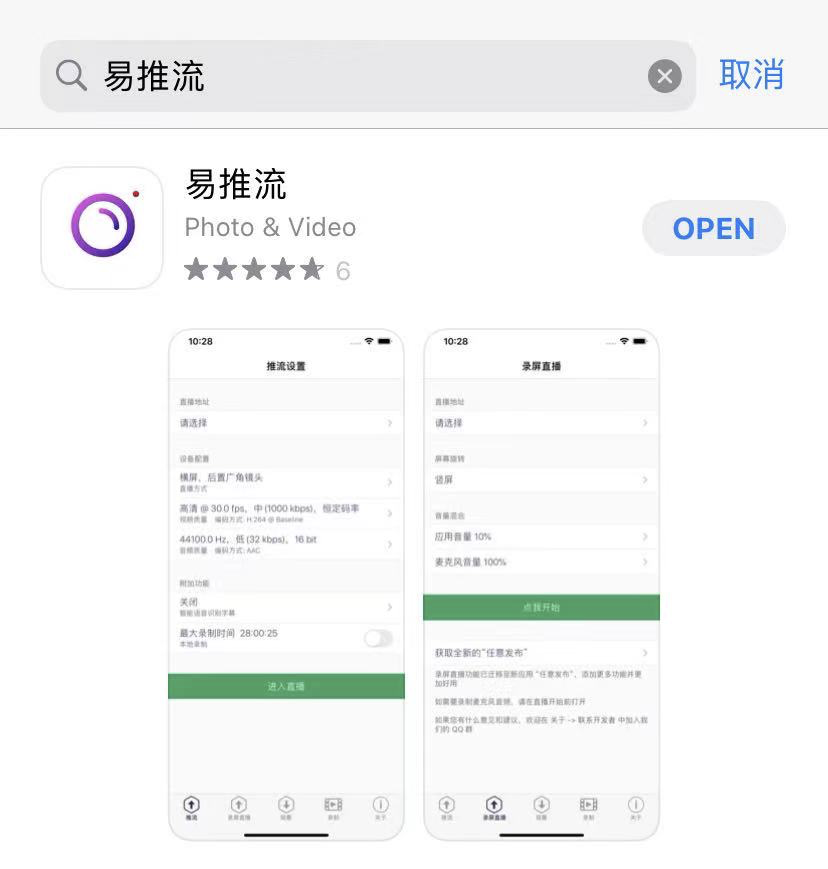
然后,进入管理员面板,进行以下操作:
- 将群模式切换为视频直播模式;
- 根据自身需求设置是否公开/收费,开启推流;
- 获取直播推流 URL 并复制填入推流设置;
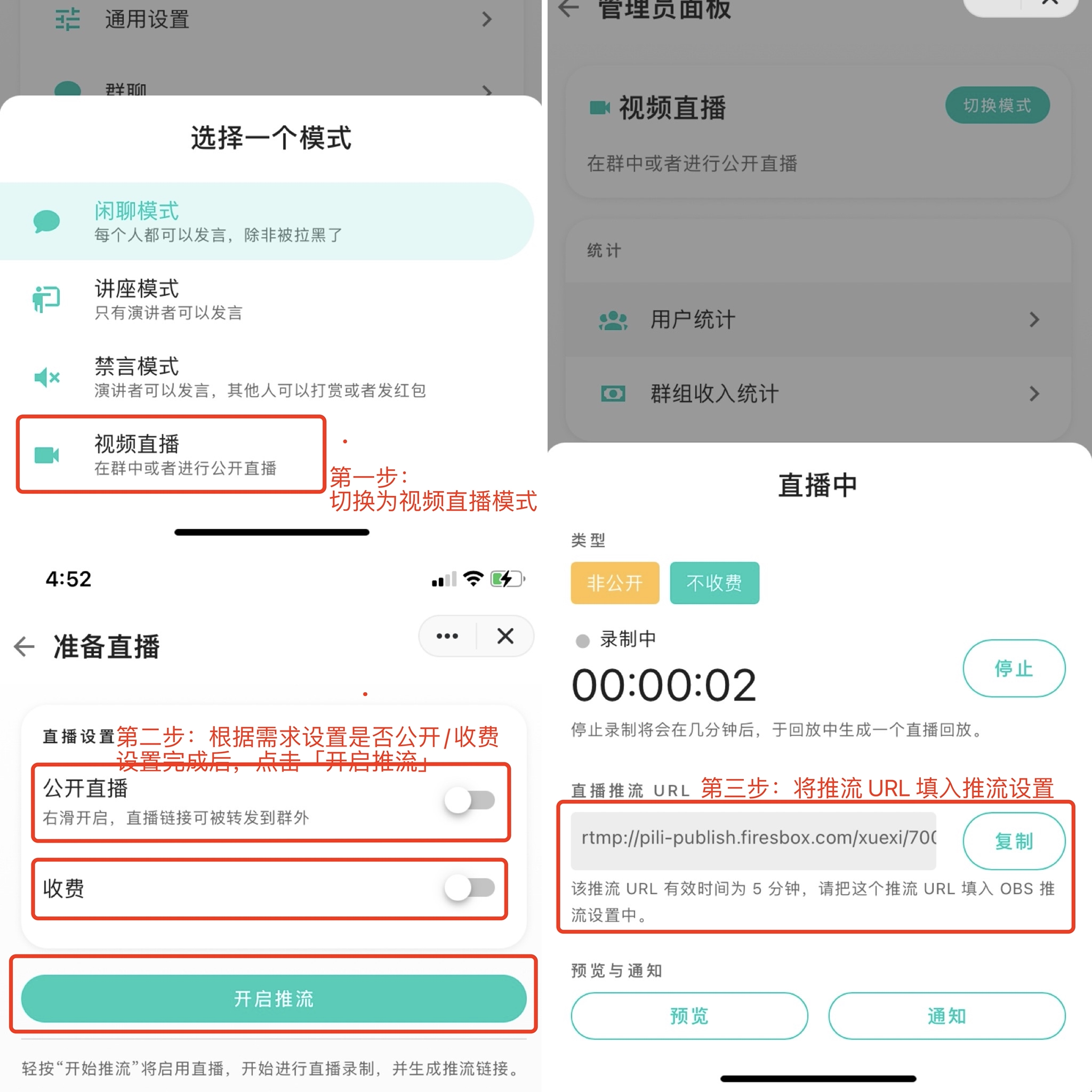
那么这个推流 URL 应该填在哪里呢?打开刚下载的易推流 App。

以上设置完成后,回到 易推流首页,点击进入直播-开始直播,即可开启。
注意:该直播推流 URL 设置期间的有效期仅有 5 分钟,请在大群切换直播模式后,尽快完成配置(这个过程熟练的话,几秒钟就可以完成,5分钟的配置时间应该是绰绰有余了。